Sukon人机支持CANopen、J1939等所有的CAN2.0b协议
一.公司细心研发的openCAN协议
经过多年的经验以及市场的需求,openCAN协议面试了,支持所有的CAN2.0B技术的CAN协议,已与多家公司的CAN设备、CAN系统配套应用。
主界面
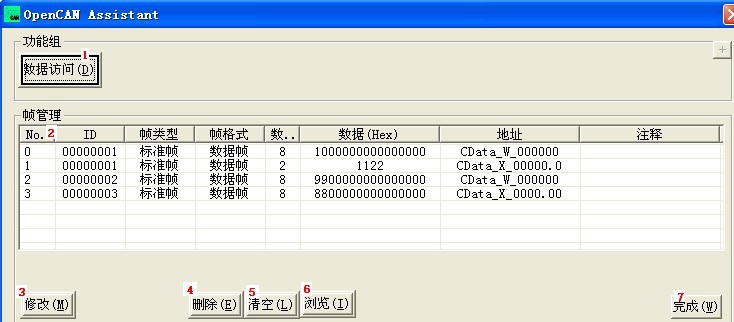
- 数据访问:增加一条与寄存器地址有关的帧。
- 帧列表:该列表显示用户所添加的每一条帧的部分主要参数。
- 修改:对“数据访问”中新建的帧进行修改操作
- 删除:删除列表中所选的帧;如列表中未选中任何帧,则删除第一条帧。
- 清空:将清空列表中的所有帧。
- 浏览:在IE中显示xml格式的配置文件。
- 完成:完成帧的配置并推出程序。
数据设置界面 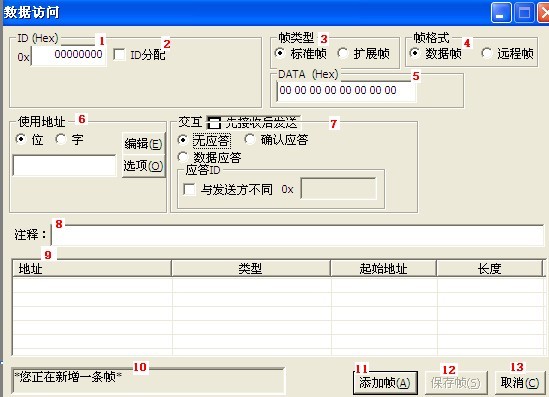
- ID:设置一条CAN帧的ID,该ID格式为十六进制
- ID分配:将ID按PF、PS和SA拆分设置。
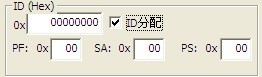
- 帧类型:选择该条帧为标准帧或者扩展帧。
- 帧格式:选择该条帧为数据帧或者远程帧
- 数据: 设置CAN帧的数据部分,以两个数字代表一个十六进制数,并以空格间隔开来;根据CAN报文定义最大支持8字节数据。
- 使用地址:设置与该条CAN帧相关寄存器地址,该寄存器地址与主态上设置的寄存器地址一一对应。地址所获得的数据按连读分配。
编辑:按位或字的地址格式设置位地址或字地址
选项:设置地址与帧相关联的选项,进入“寄存器地址选项“界面
,具体浏览以下的“寄存器地址选项“界面
- 交互:触摸屏的交互方式有两种,一种是触摸屏主动发送帧,设备接收并进行处理和反馈,另一种则相反触摸屏被动接收设备发来的帧,进行处理和反馈。
·先接收后发送:选中该项则触摸屏的此次交互将作为被动方,触摸屏将先接收CAN帧后作出相应反馈。未选中该项的交互方式则相反。
·反馈方式:反馈方式包括无应答、确认应答和数据应答。
无应答:设备或触摸屏将不会接收到反馈
确认应答:设备或触摸屏将接收到带确认的反馈,可进行数据部分的比较
数据应答:设备或触摸屏将接收到带数据的反馈,需设置反馈帧中要剥离出来的数据存放于寄存器地址
·应答ID:如果该地址想要接收数据位于不同ID的帧上,则需设置该项, 勾选“与发送方不同”, 在后面的输入框输入不同的ID。
寄存器地址选项界面
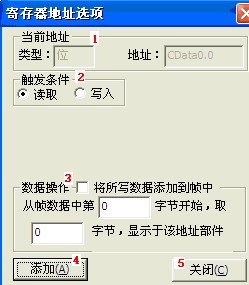
- 当前地址:显示用户在“数据访问”界面设置的寄存器类型和寄存器地址
- 触发条件:基于屏上寄存器的两种操作“读”与“写”
如果选中“读”,则该寄存器地址在进行设备数据的读取,读取方式为循环发送用户设置的帧。
如果选中“写”,则该寄存器地址进行屏数据写入到设备,写入方式为用户对屏进行一次写操作,将触发发送一次用户设置的帧。
- 数据操作:对触发条件中的读写操作进行相应的数据设置。
如果触发条件为读操作,该部分需要设置当前地址所要获取到的数据在帧中的位置和长度。
如果触发条件为写操作,则有两种情况:
A.未选中“将所写数据添加到帧中”选项,则当用户在屏上进行写操作时,直接发送用户设置的帧。
B.选中“将所写数据添加到帧中”选项,则当用户在屏上进行写操作时,程序将根据用户设置的数据插入位置和长度,将写入的数据置于用户设置的帧进行发送。
位置和长度输入格式:
A.如果寄存器地址类型为位时,则需用小数点表示字节中的位,如1.1表示数据帧中8个字节的第一个字节的第一个位,并且长度的单位为位,以此类推。
B.如寄存器地址类型为字时,则只需用整数表示字节,如1 ,表示数据帧中8字节数据的第一个字节,并且长度的单位为字节, 以此类推。
- 添加:添加当前的设置。
- 关闭:关闭该窗口。
经过上面的介绍,相信部分对CAN协议熟悉的朋友来讲已经了解到我们openCAN的强大功能了吧,期待着您的尝试。